
일반적으로 화상회의 하드웨어 설치 가동을 하기 위해서는 통합자, 프로그래머 또는 자격있는 설치자에게 의뢰해야 합니다. “시간은 돈이다”라는 말이 나오고 설치에 많은 시간이 걸리고 비용이 많이 듭니다.
모든 룸마다 세 단계를 통해 직접 맞춤형 솔루션을 만들고 설치할 수 있는 자유를 제공하고자 합 니다.
Step 1: 제품 배치
장치를 룸으로 가져와서 원하는 곳에 배치하는 것입니다. ecosystem은 제품을 믹스 앤 매치 할 수 있는 유연성을 제공하므로 회의실 오디오를 완벽하게 사용자가 지정할 수 있다는 것입니다.

Step 2: 제품을 Plug-in 연결
각 장치를 Plug-in 연결하시고, 네트워크에 연결하십시오. 이더넷 케이블만 사용하면 데이터와 전원을 모두 제공 할 수 있습니다. 한쪽 끝을 장치에 꽂고 다른 쪽 끝을 벽에 꽂기 만하면니다. 몇 초 후에 장치가 온라인 상태가되고 공식적으로 2 단계를 마칩니다.


Step 3: 홈 설정
해당 회의실의 모든 장치가 연결되면 남은 일은 회의실의 모든 장치에 모두 동일한 회의실에 속해 있음을 알리는 것입니다. 이를 통해 해당 회의실을 위한 하나의 맞춤형 오디오 솔루션으로 참여하고 있음을 알릴 수 있습니다. 그러기 위해서는 Control 또는 웹 브라우저를 통해 Stem 플랫폼에 액세스해야 합니다.
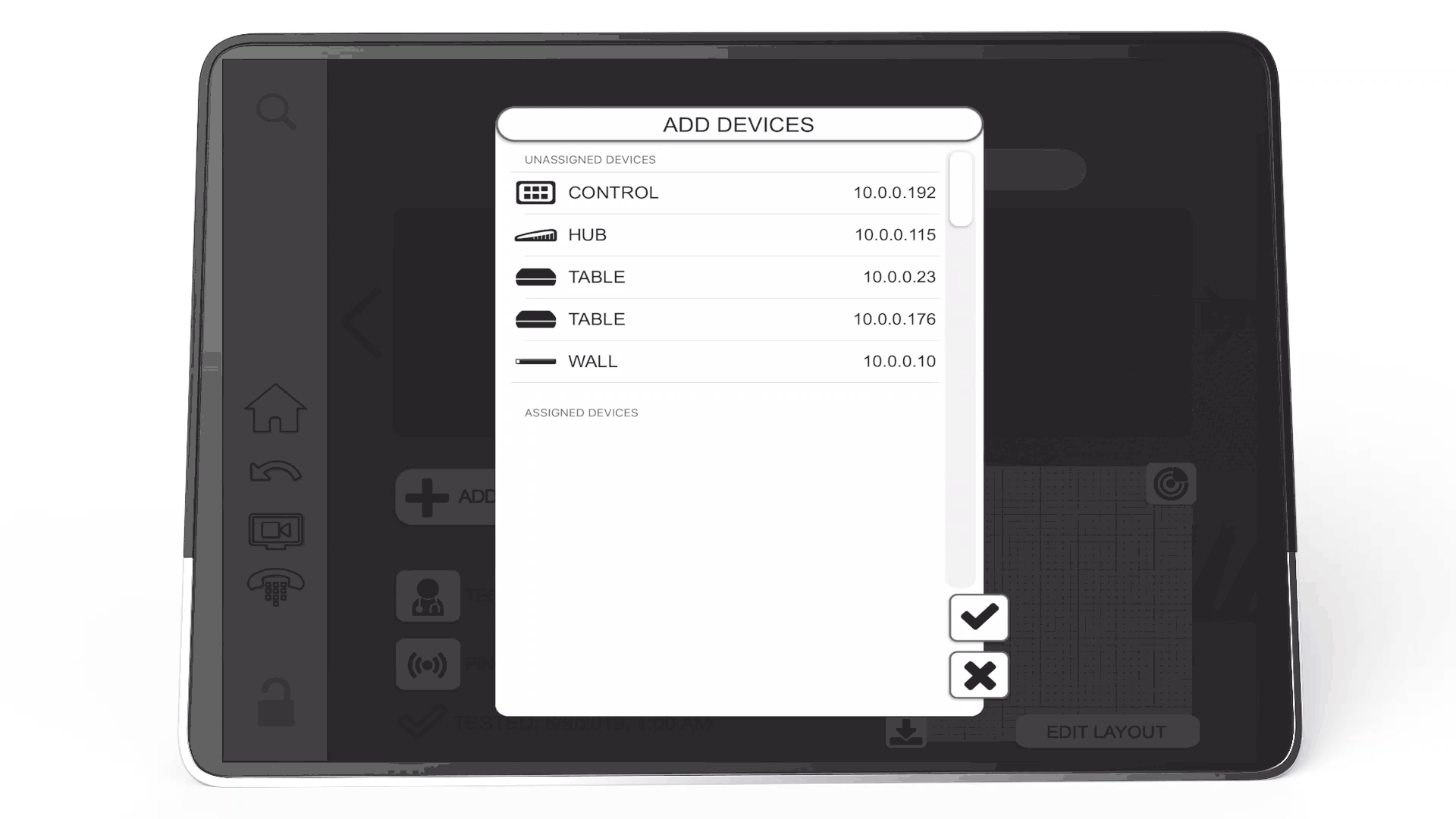
Stem의 플랫폼에 있으면 ecosystem을 선택하십시오. ecosystem을 선택한 후 룸을 선택하고, 이미 룸을 만든 경우 새 룸 추가 또는 기존 룸에 제품을 할당하십시오.
새 회의실의 경우 새 회의실 추가를 선택하면, 해당 회의실의 이름을 지정할 수 있습니다. 이제 장치를 추가 할 차례 입니다! 그렇게하려면 Add Device (장치 추가)를 클릭하면 네트워크에 연결된 모든 Stem 장치가 드롭 다운 메뉴에 나타납니다. 해당 회의실에서 단일 장치 또는 여러 장치를 선택할 수있는 장치를 선택하고, 확인 표시를 클릭하면 해당 장치가 모두 해당 회의실에 할당되고 하나의ecosystem로 작동합니다.
3 단계를 요약하면 Stem 플랫폼에 액세스하여 다음을 선택하십시오. ecosystem> 룸> 새 룸 추가> 룸 이름 지정> 장치 추가> 해당 룸의 장치 선택
다음 단계 수행
[maxbutton id=”5″ ]
[maxbutton id=”6″ ]


 HOW STEM WORKS
HOW STEM WORKS Videos
Videos Product Resourses
Product Resourses![[방법] 몇 분안에 Stem 룸 셋업해보기](http://www.stemaudio.co.kr/wp-content/uploads/2019/04/sample-room.png)